- 欠落しているapi-ms-win-crt-runtime-l1-1-0.dllエラーは、そのファイルが破損しているか、Windowsで使用できないために発生します。
- ユーザーは、特定のVisual Studio C ++パッケージをインストール(または再インストール)すると、このエラーを修正できることを確認しました。
- 一部のWindowsコマンドラインツールを使用してシステムスキャンを実行することは、この恐ろしい問題に対するもう1つの潜在的な修正です。

バツダウンロードファイルをクリックしてインストールします
- RestoroPC修復ツールをダウンロードする 特許技術が付属しています (利用可能な特許 ここ).
- クリック スキャン開始 PCの問題を引き起こしている可能性のあるDLLファイルを見つけるため。
- クリック 全て直す 壊れたDLLを動作中のバージョンに置き換える。
- Restoroはによってダウンロードされました 0 今月の読者。
不足しているDLLエラー 例外的に珍しいWindowsの問題ではありません。 たとえば、多くのユーザーは、Windows11/10で特定のソフトウェアを起動しようとしたときに発生するapi-ms-win-crt-runtime-l1-1-0.dllにエラーがないことを報告しています。 このエラーにより、次のメッセージが表示されます。
api-ms-win-crt-runtime-l1-1-0.dllがコンピューターにないため、プログラムを開始できません。 この問題を解決するには、プログラムを再インストールしてみてください。 この問題を解決するには、プログラムを再インストールしてみてください。
このエラーは、さまざまなゲーム、デザイン、および画像編集ソフトウェアで発生する可能性があります。 この問題のため、ユーザーはプログラムを開いて利用できません。
欠落しているapi-ms-win-crt-runtime-l1-1-0.dllエラーはどのように発生しますか?
この問題の原因となるファイルは、Microsoft VisualC++再頒布可能パッケージのダイナミックリンクライブラリ要素です。 不足しているDLLエラーは、Windowsがそのファイルにアクセスできない場合に発生します。
したがって、 api-ms-win-crt-runtime-l1-1-0.dllがありません エラー。これは、DLLファイルが消えたか、何らかの理由で破損していることを意味します。
どうすればapi-ms-win-crt-runtime-l1-1-0.dllエラーを修正できますか?
1. Windows11/10を更新します
- 設定をすばやく起動します ウィンドウズ キー+ 私 ホットキー。
- クリック Windows Update そのタブを表示します。
- を選択 アップデートを確認 ボタンをクリックして、さらにアップデートをダウンロードしてインストールします。
![[更新の確認]ボタン api-ms-win-crt-runtime-l1-1-0.dllがない更新ボタンを確認してください](/f/4b7135db2f18e71347d741ed6b678e43.png)
- クリック ダウンロードとインストール そのタブ内にリストされている利用可能なオプションの更新のオプション。
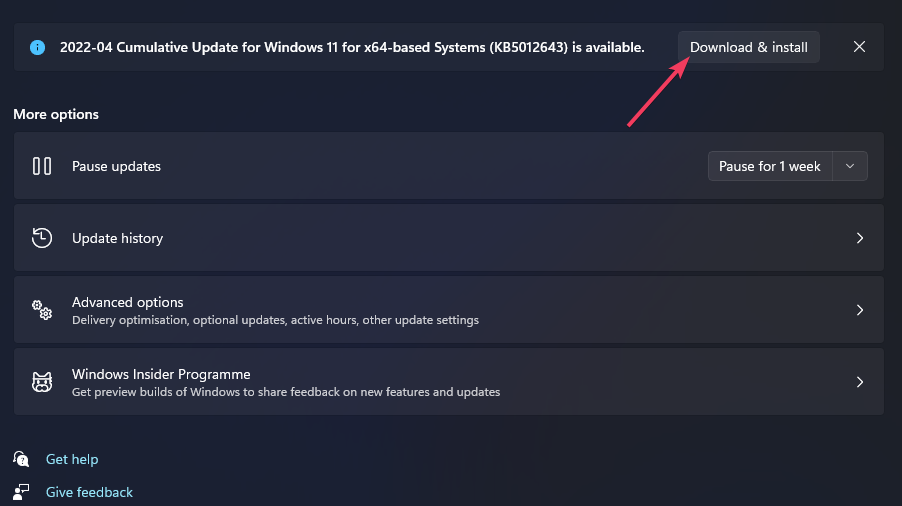
2. システムファイルスキャンを実行する
- 便利な検索ボックスにここに入力を開きます ウィンドウズ + S そのユーティリティを開くためのキーボードショートカット。
- 次のように入力してコマンドプロンプトを検索します cmd [ここに入力して検索]ボックスに入力します。
- コマンドプロンプトを選択します 管理者として実行 昇格された特権でそのアプリを開くオプション。
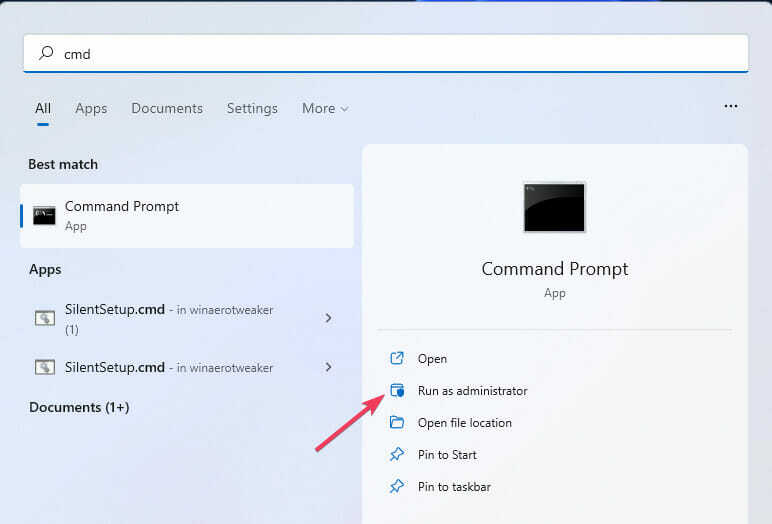
- このコマンドを入力(またはコピーして貼り付け)して、 戻る:
DISM.exe / Online / Cleanup-image / Restorehealth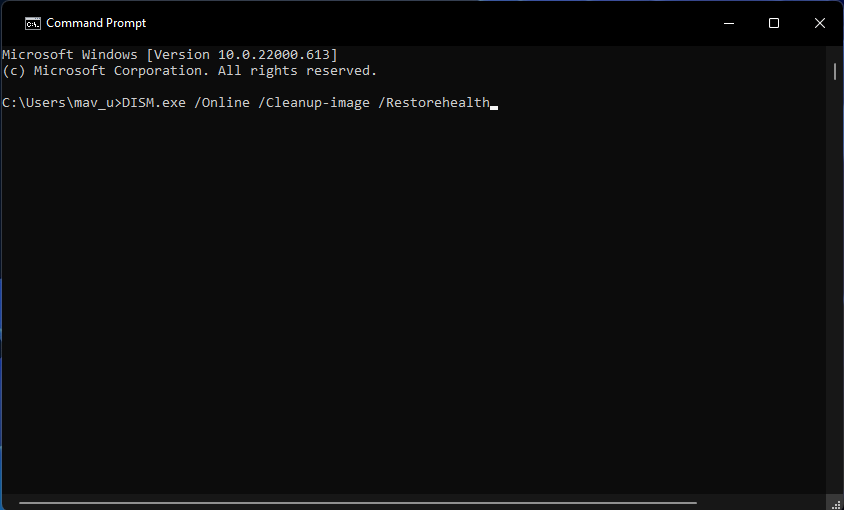
- 次に、次のSFCコマンドを入力して、を押します。 入る:
sfc / scannow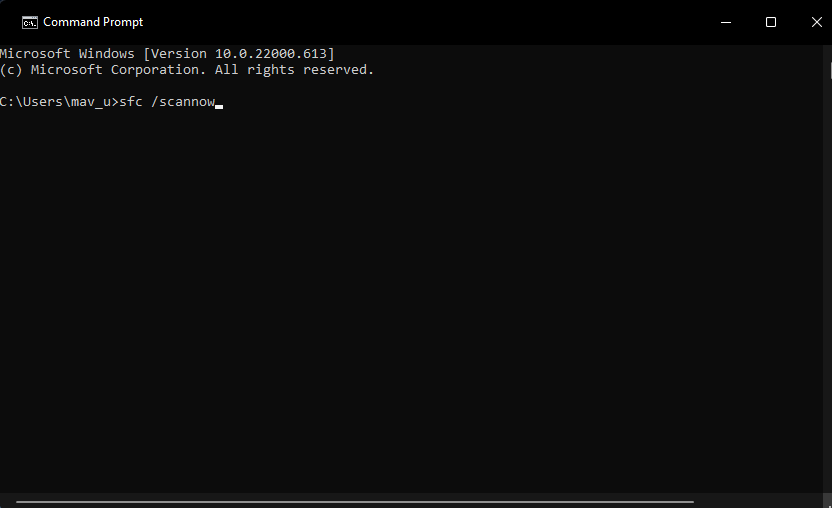
- システムファイルチェッカーのスキャンが100%のマークに到達し、その結果が表示されるまでお待ちください。
3. Visual Studio C++2015パッケージを修復します
- を押します ウィンドウズ と R キーボードキーを同時に押して実行を開始します。
- この実行コマンドを入力してクリックし、プログラムと機能を開きます わかった:
appwiz.cpl - [プログラムと機能]でVisualC++2015パッケージを選択します。
- クリック 変化する ボタンをクリックして、真下のウィンドウを表示します。
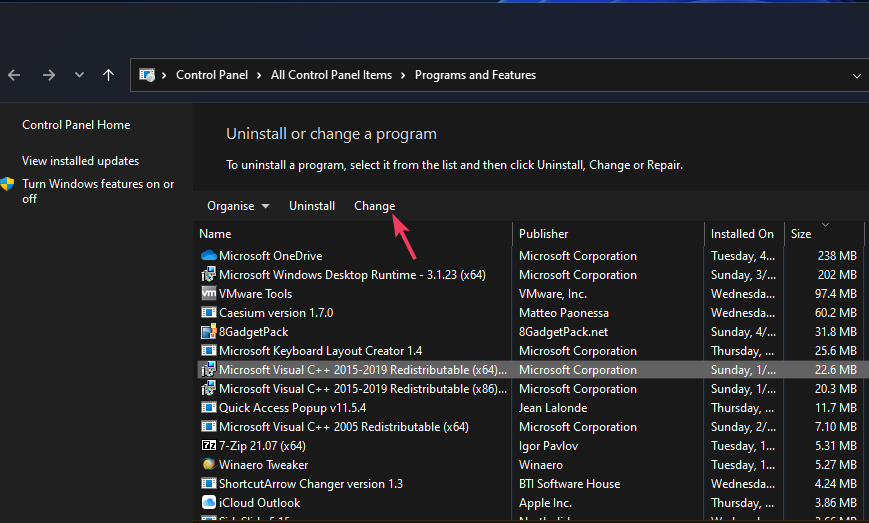
- を選択 修理 オプション。
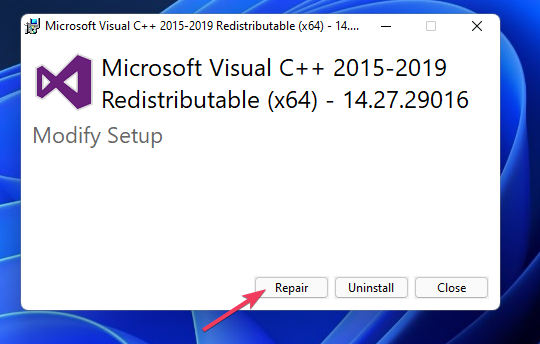
- ChromeがiPadにインストールされない:簡単に修正する3つの方法
- Chromeの読書リストが消えた後に元に戻す5つの方法
- 安全に使用できるオートフィルに最適な7つのブラウザ
4. Visual Studio 2015-2022C++再頒布可能パッケージをインストールします
- これを開く MicrosoftのWebページ VisualC++パッケージの場合。
- VisualStudio2015-2022パッケージのX64ダウンロードリンクをクリックします。 32ビットWindowsプラットフォームを使用しているユーザーは、X86ダウンロードリンクを選択する必要があります。
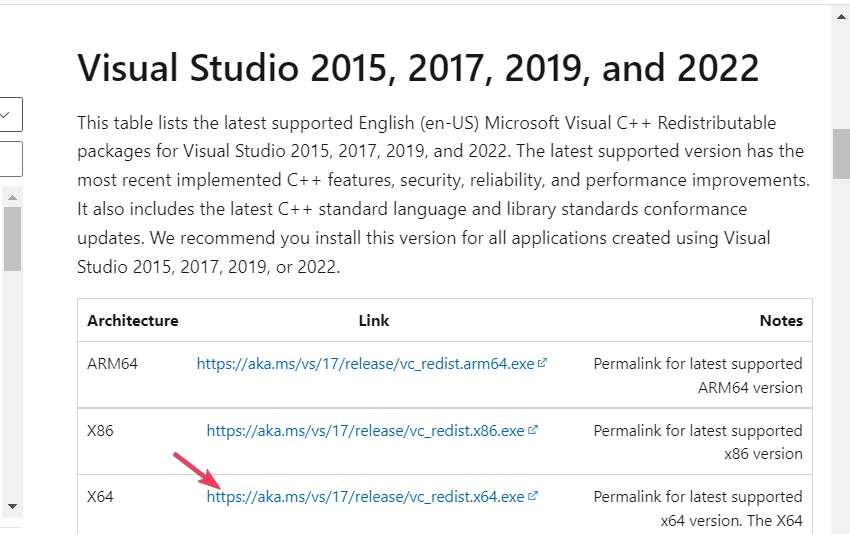
- ダウンロードしたVisualStudio2015-2022パッケージを含むディレクトリ(フォルダー)を表示します。
- vc_redistファイルをダブルクリックしてインストーラーを開きます。
- クリック 同意しますに インストーラーのウィンドウ内のオプション。
![[インストール]ボタン インストールオプション](/f/ae04359ea809dd5f1d3c07639d771073.jpg)
- を選択 インストール と はい オプション。
- クリックしてPCを再起動します 力 [スタート]メニューで、そのオプションを選択します。
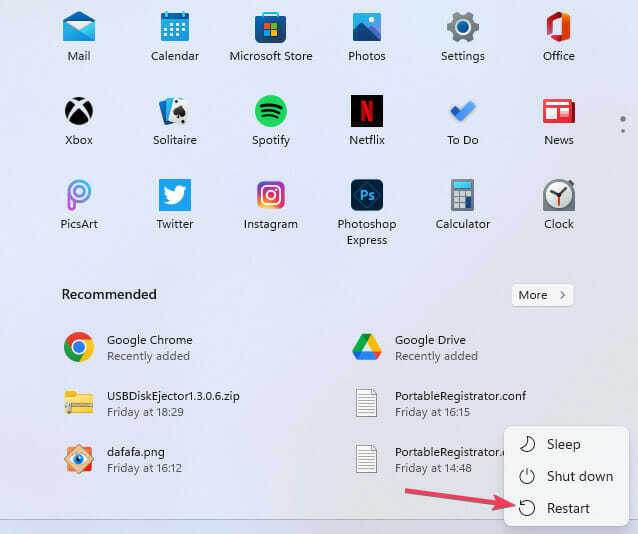
ノート
5. 不足しているapi-ms-win-crt-runtime-l1-1-0.dllを別のWindowsPCからコピーします
- 修正が必要なものと同じWindowsOSおよびシステムタイプのセカンダリPCの電源を入れます。
- すぐ下のスクリーンショットに表示されているエクスプローラーのタスクバーボタンをクリックします。
![[ファイルエクスプローラー]ボタン ファイルエクスプローラーボタンにapi-ms-win-crt-runtime-l1-1-0.dllがありません](/f/db1deb3ae5345db8fbb046735389e9ec.jpg)
- このフォルダを開きます:
C:\ Windows \ System32 - タイプ api-ms-win-crt-runtime-l1-1-0.dll そのファイルを見つけるためにファイルエクスプローラーの検索ボックスで。
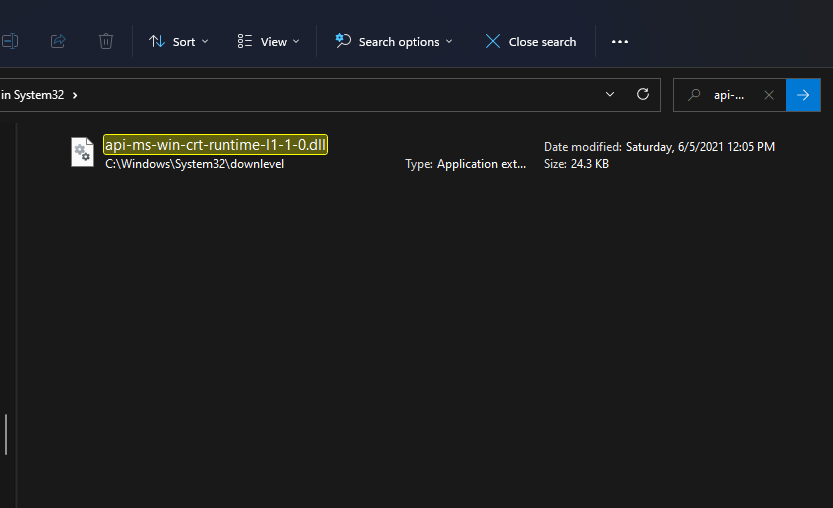
- を挿入します USBフラッシュドライブ PCに。
- api-ms-win-crt-runtime-l1-1-0.dllファイルを右クリックし、[ コピー.

- ファイルエクスプローラーでUSBドライブを選択します。
- USBドライブ内を右クリックして選択します ペースト.

- USBドライブを取り出し、PCをシャットダウンします。
- 障害のあるDLLエラーを修正するために必要なPCの電源を入れます。
- DLLファイルをコピーしたUSBフラッシュドライブをPCに接続します。
- もう一度ファイルエクスプローラーでSystem32フォルダーを開きます。
- 次に、System32フォルダー内を右クリックして、[ ペースト.
ノート
この解決策は、一致するWindowsOSと64/32ビットシステムアーキテクチャを備えたPCからDLLをコピーする場合にのみ機能することに注意してください。 これらの詳細は、Windowsのシステム情報アプリで確認できます。
6. ソフトウェアを再インストールします。api-ms-win-crt-runtime-l1-1-0.dll欠落エラーが発生します。
- 3番目の解決策のステップ1と2で指定されているように、[プログラムと機能]コントロールパネルアプレットを開きます。
- 欠落しているapi-ms-win-crt-runtime-l1-1-0.dllエラーが発生するソフトウェアを選択します。
- クリック アンインストール 選択したソフトウェア用。
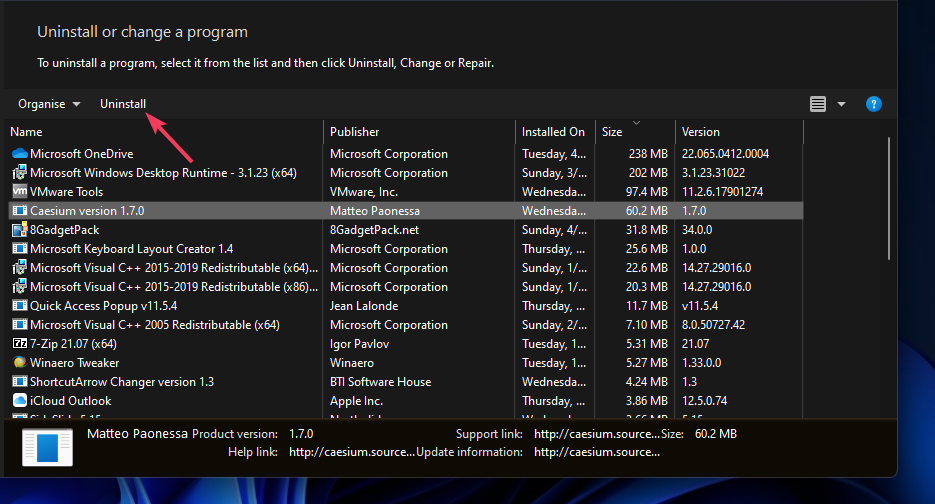
- 次に、 はい ポップアップする可能性のある確認ダイアログボックスで。
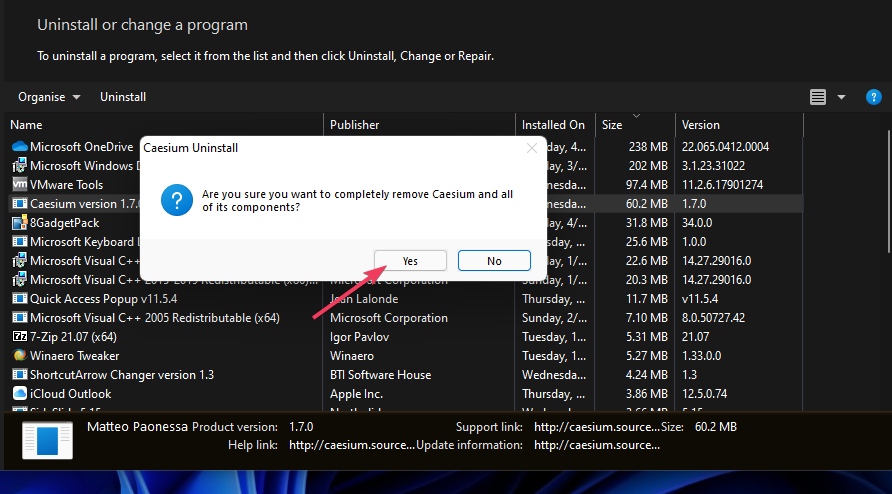
- ソフトウェアを削除した後、Windowsを再起動することを選択します。
- アンインストールされたソフトウェアの最新バージョンを公式Webサイトからダウンロードします。
- 次に、ダウンロードしたセットアップウィザードを使用してソフトウェアを再インストールします。
のような多くのサードパーティのアンインストーラ CCleaner、ソフトウェアを削除した後に残っているファイルを消去できるようにします。 ただし、フリーウェアのCCleanerは、Windowsのデフォルトのアンインストーラーにはない多くの独自の機能を含むソフトウェアを削除するためのより良い代替手段です。
ノート
ゲームを再インストールするには、クライアントソフトウェア(Steam、Epic Games Launcher、Battle.netなど)を介してゲームをアンインストールする必要がある場合があります。 次に、ゲームランチャー内で再インストールすることを選択できます。
7. Windows11/10をリセット
- [設定]ウィンドウを開きます。
- クリック 回復 内のナビゲーションオプション システム Windows11のタブ。 Windows 10では、を選択する必要があります アップデートとセキュリティ > 回復.
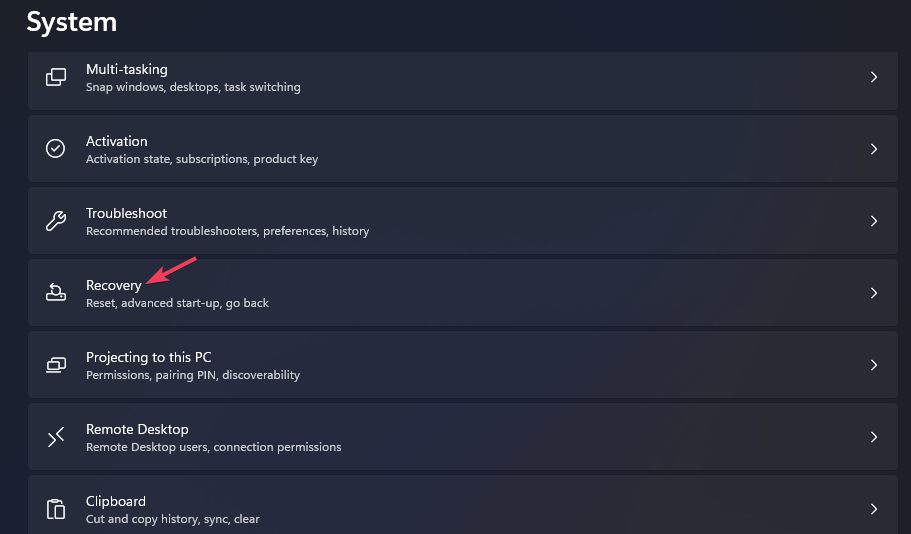
- を選択 PCをリセット Windows11のオプション。 またはをクリックします 始めましょう Windows10の[このPCをリセット]見出しの下にあるボタン。
![PCのリセットオプション [PCのリセット]ボタンにapi-ms-win-crt-runtime-l1-1-0.dllがありません](/f/ab55f2285f4d8712c6109c25b8fbcdc5.png)
- クリック 私のファイルを保管してください ユーザーファイルを保存するためのオプション。
![[ファイルを保持する]オプション ファイルオプションがないままにするapi-ms-win-crt-runtime-l1-1-0.dll](/f/883b761a150d5e2ec52f0b6197c500b4.png)
- いずれかを選択してください クラウドダウンロード また ローカル再インストール あなたが好むオプション。
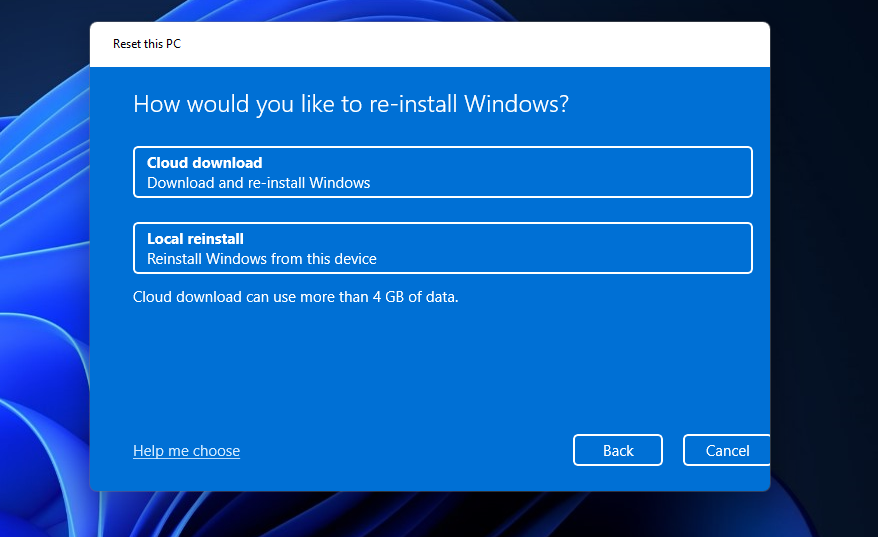
- 選択する 次 続ける。
- 最後に、をクリックします リセット 開始します。
ノート
工場出荷時の状態にリセットした後、PCにプリインストールされていないソフトウェアを再インストールする必要があります。 したがって、この解決策は、欠落しているapi-ms-win-crt-runtime-l1-1-0.dllエラーを修正するための最後の手段として残すのが最善です。
Windows 7でapi-ms-win-crt-runtime-l1-1-0.dllをどのように修正しますか?
このエラーは、古いWindowsプラットフォームでも発生する可能性があります。 たとえば、Windows 7ユーザーは、そのプラットフォーム用のUniversal C Run更新プログラムをダウンロードしてインストールすることにより、同じ問題を修正できる場合があります。 これが、その更新を取得する方法です。
- を開きます ユニバーサルCランタイムの更新 Windowsブラウザのページ。
- クリック 今すぐパッケージをダウンロード PCのアーキテクチャに応じて、Windows7のx64またはx86ベースのバージョンへのリンク。
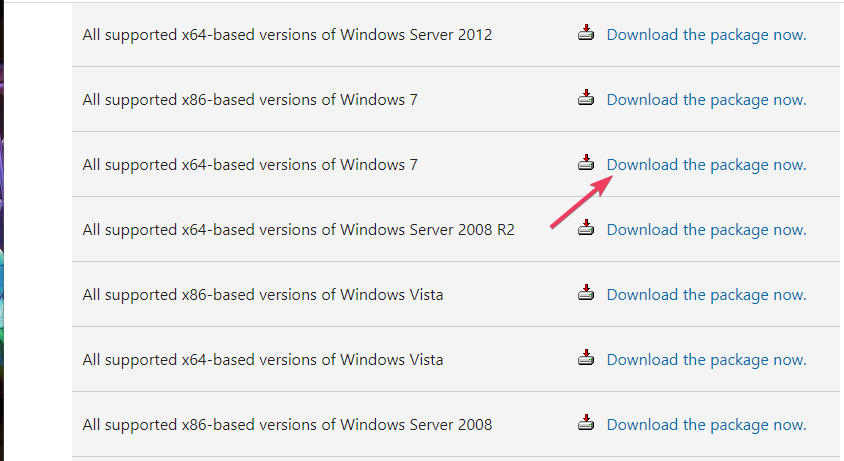
- を押します ダウンロード 開く次のページのボタン。
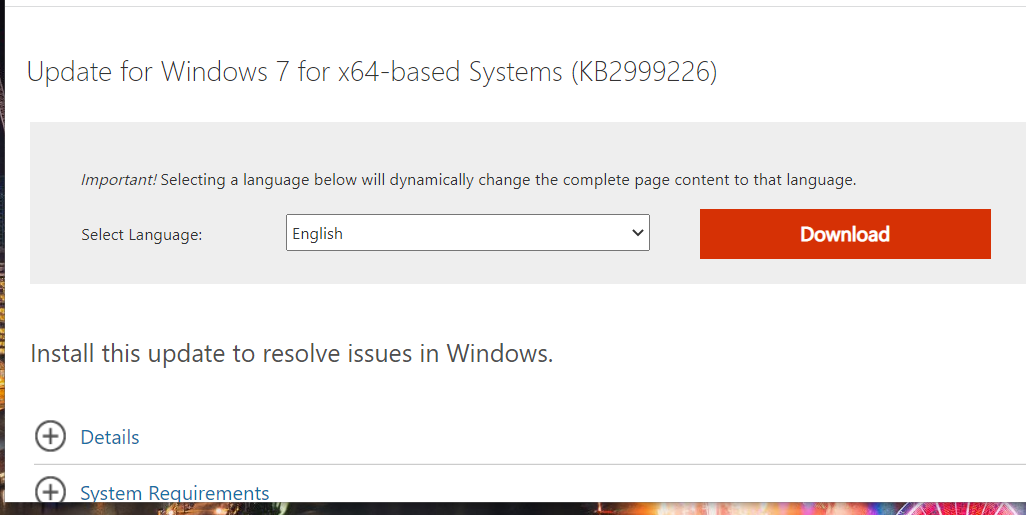
- UniversalCRuntimeパッケージが含まれているフォルダーを表示します。
- ダウンロードしたUniversalCRuntimeパッケージをダブルクリックして、セットアップウィンドウを開きます。 次に、そこに示されている手順を実行します。
サードパーティの修復ソフトウェアはこのエラーの修正に役立ちますか?
専門家のヒント: 一部のPCの問題は、特にリポジトリの破損やWindowsファイルの欠落に関しては対処が困難です。 エラーの修正に問題がある場合は、システムが部分的に壊れている可能性があります。 マシンをスキャンして障害を特定するツールであるRestoroをインストールすることをお勧めします。
ここをクリック ダウンロードして修復を開始します。
より良いサードパーティの修理ユーティリティはそうするかもしれません。 私たちの 最高のDLL修復ソフトウェアツール ガイドは、欠落しているDLLエラーを修正するための最良のユーティリティのいくつかについての詳細を提供します。 加えて、 Restoro推奨されるWindows11/10用の汎用修復ソフトウェアです。
別のapi-ms-win-crt-runtime-l1-1-0.dllファイルをダウンロードできますか?
多くの非公式Webサイトには、ダウンロード可能なDLLファイルが含まれています。 ただし、これらのWebサイトのすべてがDLLの信頼できるソースであるとは限りません。 このようなサイトの一部のDLLは古くなっているか、マルウェアが含まれている可能性があります。
DLL-files.comは、api-ms-win-crt-runtime-l1-1-0.dllファイルをダウンロードできる信頼性の高いソースの1つです。 ただし、そのサイトの免責事項でさえ、そのDLLファイルはテストされていない(徹底的にチェックされていない)と書かれています。
その免責事項 状態:
したがって、平易な英語で、ここに来たときにコンピュータがクラッシュした場合、またはこれらのファイルの1つにウイルスが見つかった場合は、嫌いなメールを送信したり、訴訟を起こしたりしないでください。 私たちが作るのに何時間もかかったものを取りたい場合は、私たちに聞いてください。
新しいDLLファイルをダウンロードするのではなく、上記の潜在的な解決策を(指定された順序で)適用してみることをお勧めします。 これは、これらの解決策の少なくとも1つで、WindowsPCのapi-ms-win-crt-runtime-l1-1-0.dllエラーが修正される可能性があるためです。
以下のコメントで、このエラーについていつでもチャットできます。 [コメント]ボタンをクリックして、質問を入力したり、その他の潜在的な修正を共有したりします。
 まだ問題がありますか?このツールでそれらを修正します:
まだ問題がありますか?このツールでそれらを修正します:
- このPC修復ツールをダウンロードする TrustPilot.comで素晴らしいと評価されました (ダウンロードはこのページから始まります)。
- クリック スキャン開始 PCの問題を引き起こしている可能性のあるWindowsの問題を見つけるため。
- クリック 全て直す 特許技術の問題を修正する (読者限定割引)。
Restoroはによってダウンロードされました 0 今月の読者。


